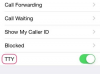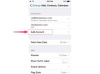Apps von Drittanbietern können private Fotos vor neugierigen Blicken schützen.
Bildnachweis: Justin Sullivan/Getty Images Nachrichten/Getty Images
Private Fotoalben sind in der nativen Fotos-App des iPhones nicht verfügbar. Jeder, der Ihr Telefon ausleiht, kann ganz einfach die Fotos-App öffnen, um jedes gespeicherte Bild anzuzeigen. Um Ihre Bilder privat zu halten, installieren Sie eine App aus dem App Store. Für mehrere Apps, die in der App gespeicherte Fotos mit einem Passwort schützen, sind Premium- und Lite-Versionen verfügbar. Für ein zusätzliches Maß an Sicherheit bieten einige dieser Apps Köder-Passwörter und machen Schnappschüsse von jedem, der versucht, die App zu hacken.
Privates Foto
Schritt 1
Laden Sie die Private Photo App aus dem App Store herunter und installieren Sie sie auf Ihrem iPhone. Öffnen Sie die App. Auf dem Bildschirm werden mehrere Ordner mit Titeln wie "Familie" und "Freunde" angezeigt.
Video des Tages
Schritt 2
Tippen Sie auf die Schaltfläche "Einstellungen" und wählen Sie "Master-Passcode", um einen Passcode für die App festzulegen. Geben Sie den Passcode zweimal nach Aufforderung ein. Ohne diesen Passcode kann die App nicht erneut geöffnet werden.
Schritt 3
Tippen Sie erneut auf die Schaltfläche "Einstellungen". Wählen Sie "Köder-Passcode". Geben Sie nach Aufforderung einen anderen Passcode ein. Jeder, der diesen Passcode eingibt, kann keine privaten Ordner sehen oder Ordner in der App bearbeiten.
Schritt 4
Erstellen Sie einen neuen Ordner, indem Sie unten auf dem Bildschirm auf die Schaltfläche "Neu" tippen. Geben Sie einen Namen für den Ordner ein, beispielsweise "Privat". Aktivieren Sie die Option "Ordner-Cover ausblenden". Dadurch wird der Ordner vor jedem versteckt, der das Lockvogel-Passwort verwendet.
Schritt 5
Tippen Sie auf den Ordner "Privat", um ihn zu öffnen. Tippen Sie auf die Schaltfläche "Importieren", um ein Foto aus Ihrer Fotos-App zu importieren. Alternativ können Sie, wenn Sie über WLAN mit Ihrem Computer verbunden sind, auf Fotos aus Ihrer iTunes-Mediathek zugreifen. Sie können auch ein Foto aufnehmen, indem Sie unten auf dem Bildschirm auf die App "Kamera" tippen.
Schritt 6
Wählen Sie die Fotos aus, die Sie in den Ordner importieren möchten, und tippen Sie auf "Importieren".
Schritt 7
Öffnen Sie nach dem Einloggen in die App jederzeit das Einstellungsmenü und wählen Sie „Einbruchsberichte“. Immer wenn jemand erfolglos versucht, die App zu öffnen, zeichnet die App Datum, Uhrzeit und Passwortversuch auf. Die App macht auch ohne Blitz ein Bild der Person und speichert es im Einbruchsbericht.
Privater Fototresor
Schritt 1
Laden Sie die Private Photo Vault-App aus dem App Store des iPhones herunter und installieren Sie sie.
Schritt 2
Starten Sie die App. Ein Tutorial erklärt schnell den grundlegenden Vorgang. Geben Sie einen Passcode ein, wenn Sie dazu aufgefordert werden. Sie können auch eine E-Mail-Adresse hinzufügen, mit der Sie einen vergessenen Passcode abrufen können.
Schritt 3
Tippen Sie auf die Schaltfläche "Importieren". Sie können Fotos von Ihrer Kamerarolle oder von iTunes auf einem Computer importieren und mit der Kamera Ihres iPhones aus der App heraus ein Foto aufnehmen
Schritt 4
Wählen Sie ein Foto aus oder nehmen Sie ein Foto auf. Es wird im Ordner "Erstes Album" abgelegt.
Schritt 5
Schließen Sie die App. Es kann ohne den Passcode nicht mehr geöffnet werden. Zusätzliche Funktionen wie ein Lockvogel-Passwort und das Speichern von Videos sind durch den Kauf der kostenpflichtigen Version der App im Einstellungsmenü verfügbar.
Geheimer Foto- und Videomanager Lite
Schritt 1
Installieren Sie die Secret Photo & Video Manager Lite-App aus dem App Store auf Ihrem iPhone.
Schritt 2
Starten Sie die App. Es fordert Sie auf, ein neues Passwort einzugeben. Geben Sie ein Passwort ein und geben Sie es erneut ein, um zu bestätigen, dass Sie es richtig eingegeben haben. Dies zeigt einen Camera Roll-Ordner an. Beachten Sie, dass dieser Ordner nicht mit dem Camera Roll-Ordner in Ihrer Fotos-App identisch ist.
Schritt 3
Tippen Sie auf die Schaltfläche "+", um ein Foto aus Ihrer Fotos-App zum Ordner Camera Roll der App hinzuzufügen. Tippen Sie alternativ auf die Schaltfläche "Kamera", um ein Foto mit der Kamera Ihres iPhones aus der App heraus aufzunehmen.
Schritt 4
Tippen Sie auf die Schaltfläche "Einstellungen" und schalten Sie dann die Option "Köder aktiviert" ein. Geben Sie ein Lockvogel-Passwort ein und bestätigen Sie es. Jeder, der dieses Passwort für den Zugriff auf die App verwendet, sieht Ihre Ordner, aber nicht die darin enthaltenen Fotos. Sie können über das Einstellungsmenü für zusätzliche Funktionen upgraden.
Warnung
Die Informationen in diesem Artikel gelten für das iPhone mit iOS 6.1. Sie kann bei anderen Versionen oder Produkten geringfügig oder erheblich abweichen.